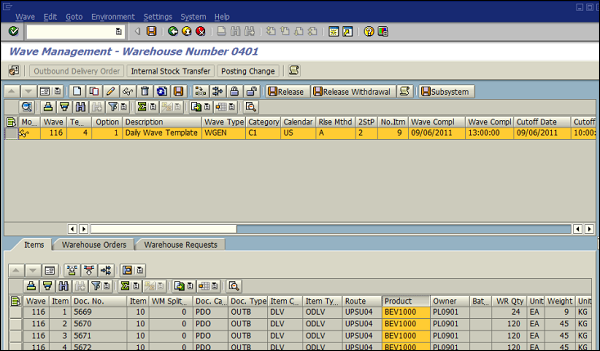SAP EWM - Processus de sortie directe de marchandises
Le processus de sortie de marchandises dans la gestion étendue des magasins commence par la demande de livraison sortante. Lorsqu'un document de livraison sortant est créé, ce processus démarre dans le système ERP. Pour les postes pertinents dans l'EWM, le document de livraison est répliqué dans le système SAP EWM.
Comment se déroule une sortie de marchandises?
Dans ce système SAP EWM, la sortie de marchandises est effectuée en raison de la demande de livraison sortante (ODR), qui est une copie du document de livraison sortante dans le système ERP et porte le même numéro.

Un type de processus d'entrepôt est défini pour chaque article lors de la création d'une demande de livraison sortante. Ce type de processus est utilisé dans la tâche d'entrepôt de prélèvement.
Pour la sortie de marchandises, les éléments suivants sont requis -
- Catégorie de processus d'entrepôt 2
- Choix d'activité
Pour ce faire, le système détermine le lieu d'origine des marchandises à prélever. Pour configurer cela, les étapes suivantes doivent être effectuées.
- Définir la séquence de recherche du type de stockage
- Configurer la table de détermination de la séquence de recherche du type de stockage
Paramètres pour effectuer une séquence de recherche de type de stockage
Les paramètres suivants sont utilisés pour déterminer la séquence de recherche du type de stockage -
- Numéro d'entrepôt
- Drapeau de prélèvement en 2 étapes
- Indicateur de contrôle de sortie de stock (extrait de la fiche produit)
- Type de processus d'entrepôt
- Classification des quantités
- Type de stock
- Utilisation des stocks
- Cote de danger
Comment configurer la recherche du type de stockage dans la sortie de marchandises?
Aller vers EWM → Goods Issue Process → Strategies → Specify Storage type search sequence.

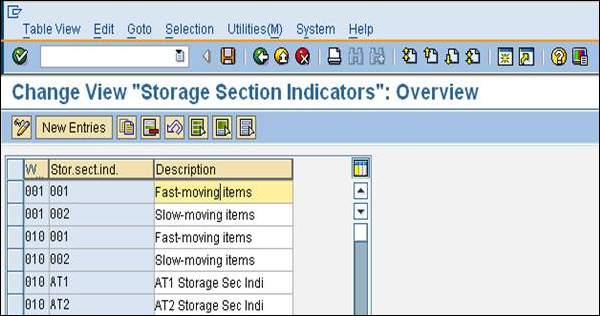
Cliquez sur Nouvelles entrées et entrez les détails suivants -
- Entrepôt #
- Séquence de recherche du type de stockage
- Autre description et appuyez sur la touche ENTRÉE
- Sélectionnez l'entrée et cliquez sur Attribuer le type de stockage à la séquence de recherche du type de stockage
- Cliquez sur Nouvelles entrées
- Entrez les détails du type de stockage
- Cliquez sur Enregistrer
Stratégies de retrait de stock
La stratégie de retrait de stock est une méthode de détermination des silos de stockage pour un ou plusieurs produits à prélever. Vous pouvez personnaliser la table de définition des règles d'enlèvement de stock dans le Customizing de la gestion étendue de l'entrepôt SCM.
Comment créer des règles de retrait de stock?
Aller vers Extended Warehouse management → Goods Issue Process → Strategies → Specify stock removal rule.

Scénario de refus
Lorsqu'une demande de livraison sortante est créée, le système EWM ne crée pas de tâche d'entrepôt ou une tâche est créée avec une quantité partielle, cela s'appelle le scénario de refus.
Voici les scénarios de refus courants dans un entrepôt lors du traitement d'une sortie de marchandises -
Lorsqu'une tâche d'entrepôt ne peut pas atteindre la quantité demandée dans la demande de livraison sortante, le système peut être configuré pour déclencher un refus de prélèvement.
En cas d'écart de stock prélevé par un employé, une quantité plus petite selon la livraison sortante et aucun autre stock n'est disponible dans l'entrepôt, vous pouvez configurer le système pour qu'il exécute un refus de prélèvement.
Pour configurer EWM pour le refus de prélèvement, accédez à Extended Warehouse Management → Goods Issue Process → Pick Denial → Activate pick denial at warehouse number level.

Dans la fenêtre suivante, recherchez votre entrepôt dans le tableau et cochez la case d'activation.
Cliquez sur enregistrer et quitter.
Vagues dans l'entrepôt pour la livraison sortante
Dans SAP EWM, vous pouvez combiner des postes de demande d'entrepôt et les diviser en vagues selon les critères possibles tels que la zone d'activité, la gamme ou le produit. Les vagues peuvent être créées automatiquement dans le système de gestion d'entrepôt étendu SAP ou manuellement à l'aide de modèles de vagues définis.
Pour créer une vague manuellement, accédez à Extended Warehouse Management → Work Scheduling → Wave Management → /SCWM/WAVE Maintain Waves and click on Create.